AceMovi Video Editor จาก TunesKit เป็นโปรแกรมตัดต่อวิดีโอที่ดีที่สุดสำหรับผู้เริ่มต้น
เผยแพร่แล้ว: 2021-12-06คุณกำลังมองหาโปรแกรมตัดต่อวิดีโอน้ำหนักเบาที่ทำทุกส่วนที่สำคัญหรือไม่? TunesKit AceMovi Video Editor ไม่ใช่โปรแกรมตัดต่อวิดีโอระดับมืออาชีพที่หนักหน่วง และคุณสามารถบอกได้ทันทีว่าดาวน์โหลดมาเมื่อใด อย่างไรก็ตาม มันไม่ต้องการพลังงานมากและทำงานได้ดีบนพีซีทุกเครื่อง ทำให้เกิดปัญหาเล็กน้อยหรือไม่มีเลย
นอกจากนี้ยังหมายความว่าเข้าใจได้ง่าย และแม้ว่าคุณจะยังใหม่ต่อการใช้โปรแกรมตัดต่อวิดีโอ อินเทอร์เฟซก็ใช้งานง่าย ตัวแก้ไขวิดีโอ AceMovi นั้นดีสำหรับการสร้างวิดีโอป้ายดิจิตอล ตัดต่อวิดีโอโซเชียลมีเดีย สไลด์โชว์ และบันทึกหน้าจอ
ขนาดไฟล์ของซอฟต์แวร์ตัดต่อวิดีโอนี้ต่ำกว่า 100MB ซึ่งดูจืดชืดเมื่อเทียบกับโปรแกรมแก้ไขที่ซับซ้อนกว่าซึ่งมีขนาด 2GB ทางเหนือ อย่างไรก็ตาม สิ่งที่จับได้คือคุณอาจต้องดาวน์โหลดเครื่องมือและคุณสมบัติอื่นๆ ที่คุณต้องการใช้ในภายหลังในแอป
อย่างไรก็ตาม การดาวน์โหลดนั้นทำเพียงครั้งเดียว อย่างไรก็ตาม คุณอาจจะต้องออนไลน์เพื่อใช้งานคุณลักษณะหลักบางประการในช่วงแรกของการใช้งาน
เริ่มต้นใช้งาน AceMovi Video Editor
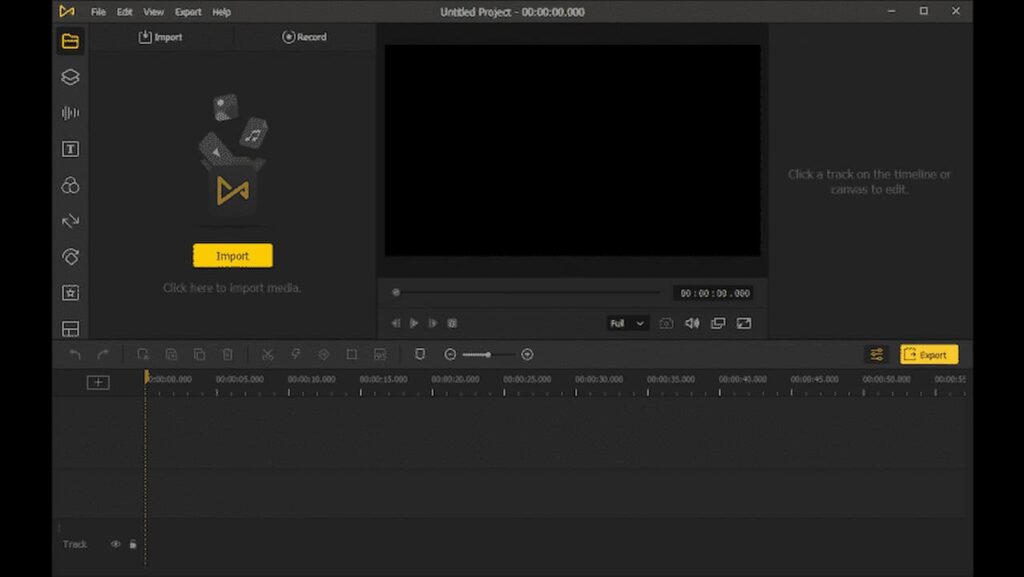
เมื่อเปิดโปรแกรมตัดต่อวิดีโอขึ้นมา สิ่งแรกที่คุณจะสังเกตเห็นคืออินเทอร์เฟซธีมสีเข้มที่คุณไม่สามารถเปลี่ยนแปลงได้ แต่นั่นก็ไม่เป็นไรสำหรับฉัน ฉันคิดว่าการมีตัวเลือกให้เลือกจะไม่เป็นความคิดที่เลว ถัดไปคือส่วนต่างๆ ของตัวแก้ไขเอง ซึ่งรวมถึงหกส่วน
มีแถบเมนูปกติที่ด้านบนสุด ซึ่งคุณมีตัวเลือกทั่วไป เช่น 'ไฟล์' 'ดู' และอื่นๆ นอกจากนี้ คุณจะสามารถตั้งค่าโปรเจ็กต์ ตั้งค่ากำหนด เลือกหรือเปิดโปรเจ็กต์ใหม่ และส่งออกวิดีโอหรือเสียง
แผงทางด้านซ้ายประกอบด้วยตัวเลือกการแก้ไขต่างๆ จากบนลงล่าง:
- สื่อ : ที่นี่ คุณจะสามารถเลือกได้ระหว่างโหมดนำเข้าที่คุณนำเข้าวิดีโอเพื่อแก้ไข หรือโหมดบันทึกซึ่งเป็นคุณสมบัติการบันทึกหน้าจอของแอป (เพิ่มเติมในภายหลัง)
- องค์ประกอบ : ช่วยให้คุณสามารถเพิ่มพื้นหลัง รูปร่าง และสติกเกอร์ลงในวิดีโอของคุณ
- เสียง : คุณสามารถเพิ่มเพลงประกอบหรือเอฟเฟกต์เสียงที่ตั้งไว้ล่วงหน้าได้ที่นี่ คุณมีเพลงประกอบ 25 เพลงและเอฟเฟกต์เสียง 37 รายการให้เลือกในโปรแกรมตัดต่อวิดีโอ
- ข้อความ: เพิ่มข้อความลงในวิดีโอของคุณ
- เอฟเฟกต์ : นี่คือที่ที่คุณเพิ่มฟิลเตอร์และโอเวอร์เลย์ให้กับวิดีโอของคุณ
- การ เปลี่ยนผ่าน : อีกครั้ง คุณมีการเปลี่ยน 32 ครั้งในไลบรารีแอปให้เลือก
- แอนิเมชั่น : คุณจะสามารถเลือกจากแอนิเมชั่นและการเคลื่อนไหวต่างๆ เพื่อเพิ่มลงในวิดีโอของคุณโดยคลิกที่นี่
- ภูมิภาค : มีไว้เพื่อแก้ไขเฉพาะบางพื้นที่ของวิดีโอ เช่น ทำให้เบลอในสิ่งที่คุณไม่ต้องการให้ใครเห็น หรือระเบิดส่วนที่คุณต้องการให้ผู้คนสนใจ
- แบ่งหน้าจอ : ตามชื่อของมัน เครื่องมือสุดท้ายที่นี่คือการแบ่งหน้าจอของคุณออกเป็นหกส่วนที่แตกต่างกันด้วยอัตราส่วนที่แตกต่างกัน อย่างไรก็ตาม เช่นเดียวกับคุณสมบัติบางอย่างที่นี่ มีสถานีที่ตั้งไว้ล่วงหน้า 34 รายการ แต่คุณสามารถปรับค่าได้ตามต้องการ
ไปที่หน้าจอแสดงตัวอย่างส่วนกลางซึ่งคุณจะเห็นวิดีโอของคุณมารวมกัน มีแท็บคุณสมบัติที่คุณสามารถปรับแต่งการตั้งค่าวิดีโอ เสียง และสีสำหรับแต่ละแทร็กบนไทม์ไลน์ของคุณที่ด้านล่างของตัวแก้ไข อีกครั้ง อินเทอร์เฟซทั้งหมดนั้นเรียบง่าย และคุณสามารถคุ้นเคยกับ AceMovi Video Editor ในเวลาไม่นาน แม้จะไม่มีความรู้เรื่องการตัดต่อวิดีโอมาก่อน
การตัดต่อด้วย AceMovi Video Editor
ขอบเขตของซอฟต์แวร์ตัดต่อวิดีโอนี้เป็นมาตรฐานที่สมเหตุสมผล โดยมีอินเทอร์เฟซแบบซอฟต์แวร์ตัดต่อวิดีโอแบบง่าย พูดง่ายๆ ก็คือ คุณเริ่มโครงการด้วยการโหลดสื่อที่คุณต้องการใช้ลงในตัวแก้ไข จัดเรียงบนไทม์ไลน์โดยคลิกและลากไปที่นั่นด้วยคุณสมบัติที่คุณต้องการเพิ่ม เช่น ฟิลเตอร์ สติ๊กเกอร์ ข้อความ และอื่นๆ ที่ตามมาใน วิธีเดียวกัน
ถัดไป คุณทำการเปลี่ยนแปลงในแต่ละคลิปและเพิ่มการปรับแต่งค่าที่ตั้งล่วงหน้าจากโปรแกรมตัดต่อวิดีโอในส่วนคุณสมบัติที่มุมบนขวาข้างฟีดตัวอย่าง
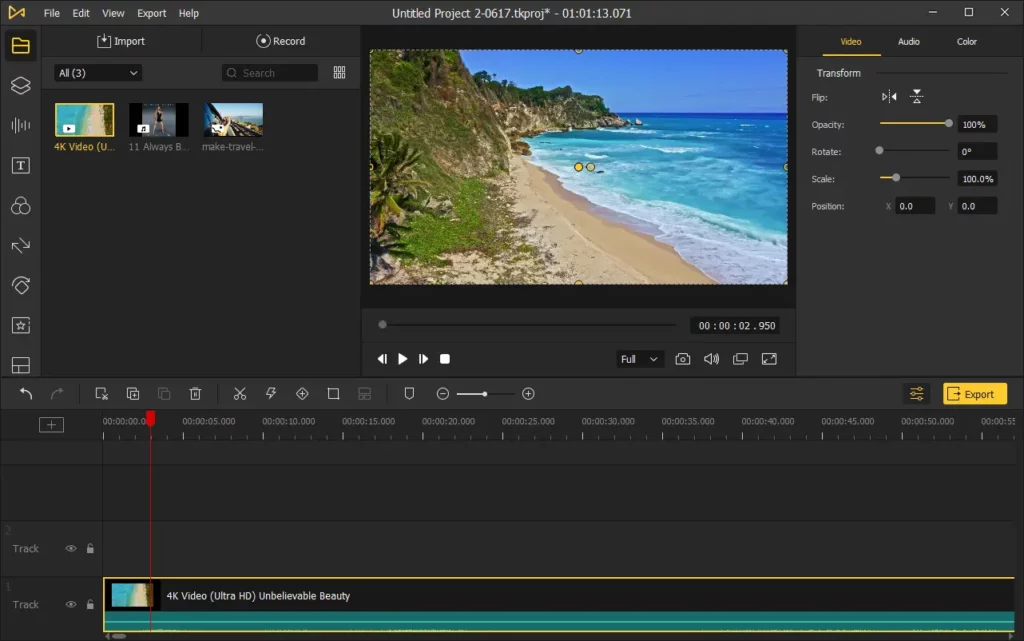
นอกจากนี้ AceMovi Video Editor ยังให้คุณทำการเปลี่ยนแปลงเพิ่มเติมในแต่ละแทร็กบนไทม์ไลน์ของคุณผ่านตัวเลือกการแก้ไขขั้นสูงที่สามารถเข้าถึงได้โดยคลิกขวาที่แทร็กที่สนใจแล้วคลิกแก้ไขล่วงหน้า นอกจากนี้ ซอฟต์แวร์ตัดต่อวิดีโอยังให้ความยืดหยุ่นในขณะที่คุณทำการเปลี่ยนแปลงต่างๆ เช่น การซูมเข้าและออกจากไทม์ไลน์ หรือถอดหน้าจอแสดงตัวอย่างออก

ซอฟต์แวร์ตัดต่อวิดีโอเหมาะสำหรับการตัดต่อขั้นพื้นฐาน แต่ก็กำหนดเป้าหมายเฉพาะผู้บริโภคมากกว่ามืออาชีพ เนื่องจากไม่มีคุณลักษณะที่ซับซ้อนซึ่งปกติแล้วคุณจะพบในบางอย่างเช่น Final Cut Pro
การบันทึกหน้าจอ
โปรแกรมตัดต่อวิดีโอยังมีฟีเจอร์บันทึกหน้าจอเพื่อบันทึกส่วนที่แน่นอนของหน้าจอและบันทึกเสียงของคุณ ไม่สำคัญว่าคุณจะสวมชุดหูฟังหรือไม่ และคุณสามารถใช้สิ่งนี้เพื่อสร้างเสียงพากย์ซึ่งสะดวกสำหรับสิ่งต่างๆ เช่น การตอบสนองต่อวิดีโอที่เล่นบนหน้าจอของคุณ
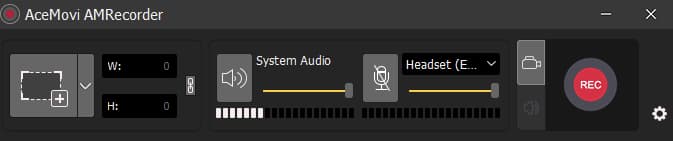
หลังจากบันทึกวิดีโอ คุณสามารถส่งออกไฟล์ไปยังแพลตฟอร์มอื่นได้โดยตรง เช่น YouTube, Facebook, Vimeo, Instagram ฯลฯ นอกจากนี้ยังมีตัวเลือกให้เลือกจากรูปแบบต่างๆ เช่น WMV, DivX, MP4, M4V, TRP, MOV, MKV , TS, MPG, MP3 และ WAV เพื่อพูดถึงบางส่วน
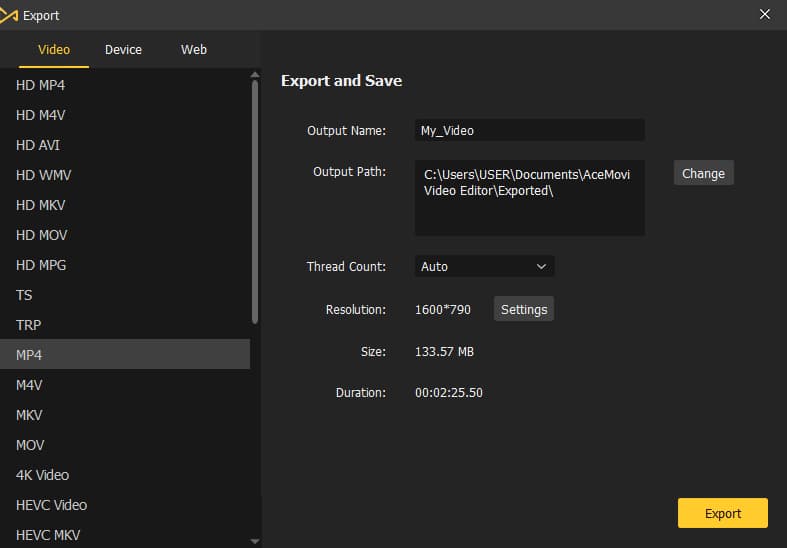
ราคา
สำหรับผู้ใช้ครั้งแรก AceMovi Video Editor เสนอช่วงทดลองใช้งานฟรี หลังจากนั้น ซอฟต์แวร์จะกำหนดให้คุณต้องชำระเงินเพื่อใช้งานคุณลักษณะทั้งหมดของซอฟต์แวร์ต่อไป มีแผนให้เลือกสามแบบ ได้แก่ การชำระเงินตลอดอายุการใช้งาน 59.95 ดอลลาร์ แผนรายปี 39.95 ดอลลาร์ และแผน 1 เดือนราคา 19.95 ดอลลาร์
บทสรุป
AceMovi Video Editor จาก TuneKit ออกแบบมาสำหรับผู้บริโภค ซึ่งสามารถมองเห็นได้จากอินเทอร์เฟซที่เรียบง่ายและไลบรารี่ที่ตั้งไว้ล่วงหน้า ซึ่งช่วยให้คุณสามารถใช้การแก้ไขอย่างรวดเร็วกับวิดีโอของคุณ ในการปิด AceMovi AMRecorder เป็นเครื่องมือบันทึกหน้าจอที่สะดวกซึ่งเพิ่มลงในซอฟต์แวร์ตัดต่อวิดีโอ นอกจากนี้ยังมีค่าธรรมเนียมตลอดชีพที่ไม่แพงนัก แม้ว่าแผนรายเดือนจะค่อนข้างยืดเยื้อในความคิดของฉัน
มีความคิดเกี่ยวกับเรื่องนี้หรือไม่? แจ้งให้เราทราบด้านล่างในความคิดเห็นหรือดำเนินการสนทนาไปที่ Twitter หรือ Facebook ของเรา
คำแนะนำของบรรณาธิการ:
- โปรแกรมตัดต่อวิดีโอที่ดีที่สุดสำหรับผู้เริ่มต้น: Wondershare Filmora
- VSDC Free Video Editor ทางเลือกที่ดีในซอฟต์แวร์ตัดต่อวิดีโอ
- DogPhone พลิกสคริปต์และให้สัตว์เลี้ยงของคุณวิดีโอคอลโทรหาคุณ
- ในที่สุด Amazon ก็ตัดสินใจสร้างแอพ Prime Video สำหรับ Mac
